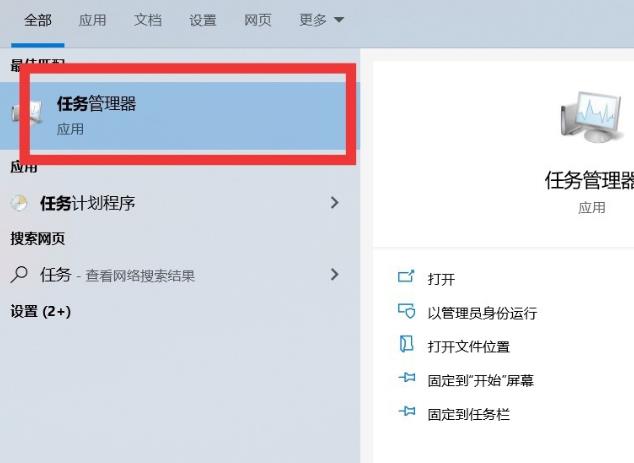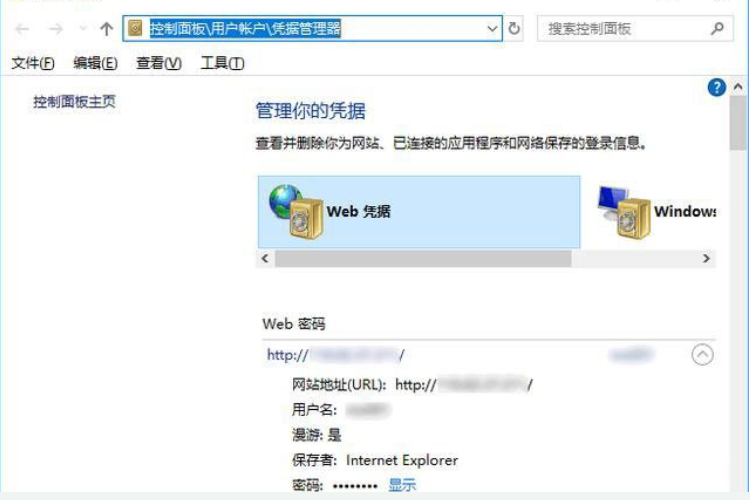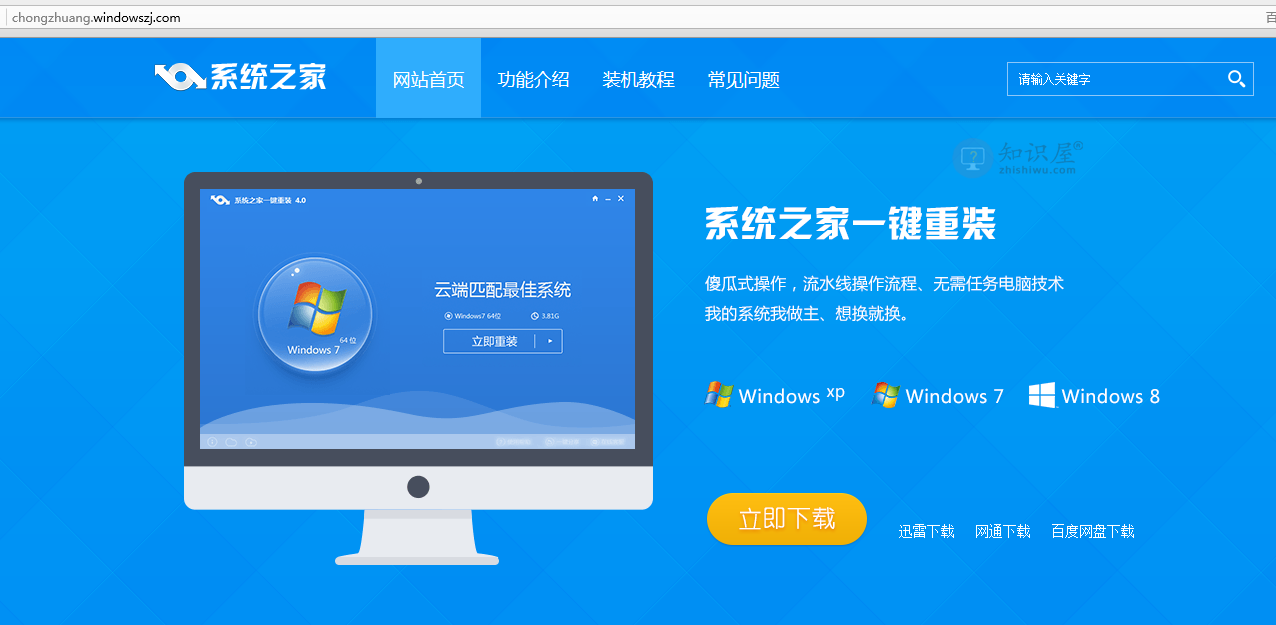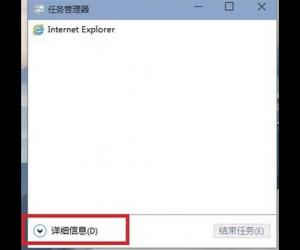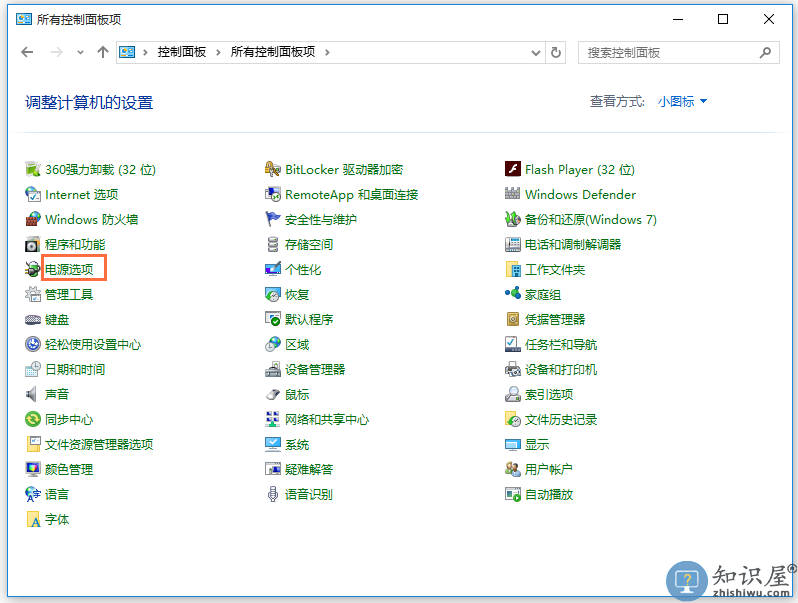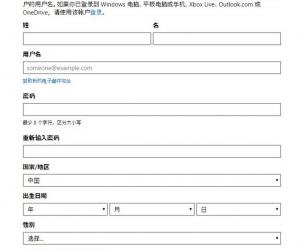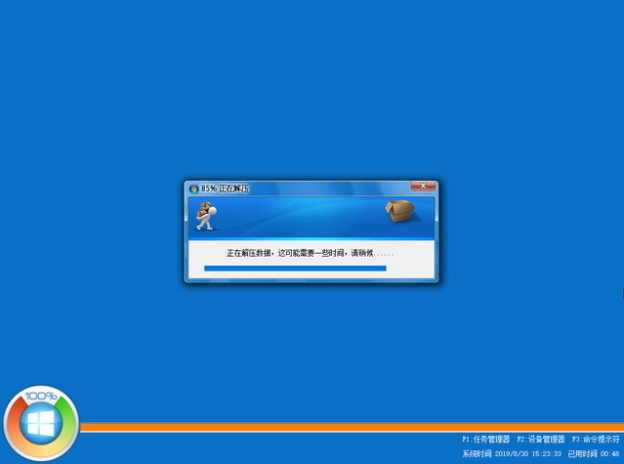win10如何设置游戏时独立显卡运行?win10游戏时独立显卡运行的设置方法
发表时间:2021-05-06来源:网络发布:小屋
很多小伙伴的的电脑都是双显卡运行的,系统也默认设置为自动的双显卡运行,这个时候玩游戏突然改变了画质就显得别扭,那么win10如何设置游戏时独立显卡运行呢?其实只需在显卡设置里更改一下就可以了,具体win10游戏时独立显卡运行的设置方法一起来看看吧。
win10如何设置游戏时独立显卡运行
1、单击电脑左下角的开始菜单,打开控制面板。

2、打开控制面板后,查看方式选择类别,然后左键单击硬件和声音选项

3、在硬件和声音界面中,有一个显卡控制面板,左键单击一显卡的控制面板选项。如NVIDIA控制面板,一般情况下在桌面空白处,单击右键也会用控制面板选项。

4、打开显卡控制面板后,在左侧的菜单中选择管理3D设置。

5、在右侧中有全局设置和程序设置,单击程序设置。

6、单击添加选项,选择我们需要设置的游戏或程序。如果找不到就单击右下角的浏览选项,自己选择游戏去添加。

7、添加游戏后,在第二栏为此程序选择首选图形处理器中,选择高性能显卡处理器,然后单击应用。

知识阅读
软件推荐
更多 >-
1
 Win10访问局域网共享打印机提示无法找到打印机怎么办?
Win10访问局域网共享打印机提示无法找到打印机怎么办?2015-06-24
-
2
怎么查看Win10启动方式是UEFI还是Legacy BIOS?
-
3
升级win10后浏览器不能上网怎么办 升win10后浏览器无法上网解决办法
-
4
简单一步去除Win10任务栏的搜索和多任务按钮
-
5
win10如何玩英雄联盟?win10玩英雄联盟秒退的解决办法!
-
6
UEFI启动和Win7/8/10快速启动的区别是什么?
-
7
win10发布者不受信任怎么办 win10如何取消阻止该发布者
-
8
升级win10后360浏览器上不了网解决方法
-
9
怎么清理Win10应用商店缓存文件?
-
10
怎么清除Win10运行中的使用记录?教你清除win10运行中的记录